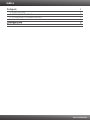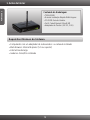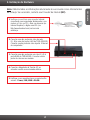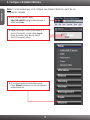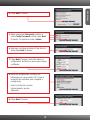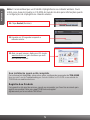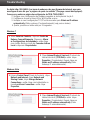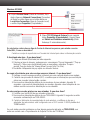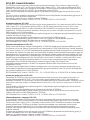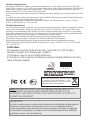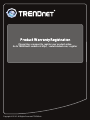Trendnet TEW-651BR Quick Installation Guide
- Tipo
- Quick Installation Guide

TEW-651BR
1.04
Guia de Instalação Rápida

Version 08.02.2010
Português 1
Troubleshooting 6
Dicas Wireless 8
1. 1
2. Instalação de Hardware 2
3. 3
Antes de Iniciar
Configurando o Roteador Wireless
Índice

PORTUGUÊS
1. Antes de Iniciar
1
?
?
?
?
?
TEW-651BR
Guia de Instalação Rápida Multi-Línguas
CD-ROM Guia do Usuário
Cat.5 Cabo Ethernet (1.5m/4.9ft)
Adaptador de Tensão (5V DC, 1.2A)
Requisitos Mínimos do Sistema
Conteúdo da Embalagem
?
?Web Browser: Internet Explorer (5.0 ou superior)
?Internet banda larga
?modem a Cabo/DSL instalado
Computador com um adaptador de rede wireless ou cabeado instalado

PORTUGUÊS
2. Instalação do Hardware
2
Cable/DSL Modem
Internet
1. Verifique se você tem uma conexão
seu
modem a Cabo ou DSL
Internet
conectando seu computador diretamente a
. Abra seu browser (ex.
Internet Explorer) e digite uma URL (ex.
http://www.trendnet.com) na barra de
endereço.
4. Conecte o Adaptador de Tensão AC ao
roteador e então a uma tomada elétrica.
5. Verifique se as seguintes luzes no painel estão
acesas: Power, LAN, WAN e WLAN.
2. Conecte uma das pontas do cabo de rede
RJ- 45 a uma das portas LAN do TEW-651BRM.
Conecte a outra ponta do cabo à porta Ethernet
do computador.
3. Conecte uma das pontas de um cabo RJ-45 à
porta WAN do TEW-651BR. Conecte a outra
ponta do cabo ao seu modem.
Nota: Obtenha todas as informações relacionadas à sua conexão com a Internet antes
de começar Se necessário, contacte seu Provedor de Internet (ISP).

PORTUGUÊS
3
3. Configure o Roteador Wireless
1.
http://192.168.10.1
Abra seu web browser, digite
na barra de endereços, e
então tecle Enter.
2. Digite o Nome do Usuário (User Name) e a
Senha (Password), e então clique Log In.
User Name): adminNome de usuário (
Senha (Password): admin
3. O Assistente aparecerá automaticamente.
Clique Wizard (Assistente) se ele não aparecer
automaticamente
Nota: É recomendável que você configure seu roteador Wireless a partir de um
computador cabeado

PORTUGUÊS
4
4. Clique Next (Próximo).
5. Digite uma senha (Password), confirme a
senha (Verify Password) e então clique Next
(Próximo). Por padrão a senha é admin.
6. Selecione sua Zona de Horário (Time Zone) e
então clique Next (Próximo).
7. Clique Next (Próximo). Nota: Não altere as
configurações de fábrica a menos que estejam
conflitando.
8. Efetue as configurações com base nas
informações de seu provedor (ISP). Siga as
instruções do assistente para completar a
configuração.
Nota: Cada tipo de Conexão
Internet pode ter opções
diferentes.
9. Clique Next (Próximo).

PORTUGUÊS
5
Sua instalação agora está completa
favor recorrer à seção ao Guia do Usuário no CD-ROM ou ao website da
TRENDnet em www.trendnet.com
.
Para informações detalhadas sobre esta e outras configurações avançadas do TEW-651BR
Troubleshooting,
Registre Seu Produto
Para garantir o alto nível do service e suporte ao consumidor, por favor tire um minuto para
registra seu produto Online em: www.TRENDnet.com/register
Agradecemos por ter escolhido TRENDnet
10. Clique Restart (Reiniciar).
11. Aguarde uns 30 segundos enquanto o
roteador reinicia.
12. Abra seu web browser, digite uma URL (explo.
www.trendnet.com) para confirmer que você
tem conexão Internet .
Nota: É recomendável que você habilite criptografia em seu roteador wireless. Favor
referir-se ao Guia do Usuário no CD-ROM do Guia do Usuário para informações quanto
a configurações de criptografia no roteador wireless.

6
Trouble Shooting
Eu digito http://192.168.10.1 na barra de endereços do meu Browser de Internet, mas uma
mensagem de erro diz que “a página não pode ser exibida” (The page cannot be displayed).
Como posso entrar na página de configuração do TEW- TEW-651BR?
1. Verifique suas configurações de hardware seguindo as instruções da Seção 2.
2. Certifique-se de que as luzes LAN e WLAN estão acesas.
3. Verifique se suas configurações TCP/IP estão marcadas para Obtain an IP address
automatically (Obter endereço IP automaticamente) (veja passos abaixo).
4. Quarto, pressione o botão reset por 15 segundos.
Windows 7
1. Vá ao Painel de Controle, Clique em Centro de
Redes e Compartilhamento, Clique em Alterar
as Configurações do Adaptador e então clique
com o botão direito no ícone da Conexão de Área
Local e clique em Propriedades.
2. Clique Internet Protocol Version 4 (Protocolo de
Internet Versão 4) (TCP/IPv4) e então clique
Properties (Propriedades). Depois clique em
Obtain an IP address automatically (Obter
Endereço IP automaticamente).
1. Vá para Control Panel (Painel de Controle), clique
Network and Internet, clique Network and
Sharing Center, clique Manage Network
Connections e então clique com botão direito no
ícone Local Area Connection e então clique
Properties.
2. Clique Internet Protocol Version 4 (Protocolo de
Internet Versão 4) (TCP/IPv4) e então clique
Properties (Propriedades). Depois clique em
Obtain an IP address automatically (Obter
Endereço IP automaticamente).
Windows Vista

7
Eu não tenho certeza de que tipo de Conta de Internet eu possuo para minha conexão
Cabo/DSL, Como eu descubro?
Contate o serviço de suporte de seu Provedor de Internet para saber a informação correta.
Contate o fabricante de seu adaptador de rede wireless e certifique-se de que o
adaptador de rede wireless está configurado com o SSID correto
O Assistente não abre. O que devo fazer?
1. Clique em Wizard (Assistente) do lado esquerdo.
2. Próximo ao topo do browser, pode aparecer a mensagem “Pop-up bloqueado” (“Pop-up
blocked”). Clique com o botão direito sobre a mensagem e selecione “Sempre
permitir Pop-ups deste site” Always Allow Pop-ups from This Site).
3. Desabilite o bloqueador de pop up de seu browser blocker.
Eu segui o Assistente, mas não consigo acessar a Internet. O que devo fazer?
1. Verifique se você consegue acessar a Internet com uma conexão direta a seu modem.
2. Contacte seu provedor de internet (ISP) e confirme que as informações que você dispõe
sobre sua conexão Internet estão corretas.
3. Desconecte a alimentação elétrica de seu modem e de seu roteador. Aguarde 30
segundos e reconecte a alimentação de seu modem. Aguarde o boot completo de seu
modem e então reconecte a alimentação ao seu roteador.
Eu não consigo conexão wireless ao meu roteador. O que devo fazer?
1. Confirme se o led WLAN de seu roteador está aceso.
2. Desconecte a alimentação elétrica de seu TEW-651BR. Aguarde 15 segundos e então
reconecte a alimentação ao TEW-651BR.
3.
. O SSID padrão do é
TRENDnet651.
Se você ainda encontrar problemas ou tiver alguma pergunta referente ao TEW-651BR, avor
entrar em contato com o Departamento de Suporte Técnico da TRENDnet.
Windows XP/2000
1. Vá para Control Panel (Painel de Controle), faça
duplo clique em Network Connections (Conexões
de Rede) e então clique com o botão direito em
Local Area Connection (Área de Conexão Local)
e então clique Properties (Propriedades).
2. Clique TCP/IP (Internet Protocol) e em seguida
clique Properties (Propriedades). Depois clique
em Obtain an IP address automatically (Obter
Endereço IP automaticamente).

8
Abaixo algumas dicas genéricas sobre wireless para ajudar a minimizar o impacto de
interferências em determinado ambiente.
Atribua à sua rede um SSID único. Não use nomes de fácil identificação como “Rede da Família
Silva”. Escolha algum que você identifique facilmente quando pesquisar por redes wireless
disponíveis.
Não desative o broadcast de SSID. O broadcast de SSID é para estar ligado e desligá-lo pode
causar problemas na conectividade. O melhor método para se proteger uma rede wireless é
escolher uma forma de criptografia forte e uma chave de criptografia forte e diferente.
Altere o canal. A maioria dos pontos de acesso e roteadores wireless vêm pré-ajustados para o
canal 6. Se você tem uma ferramenta de site survey que apresenta o canal das redes localizadas,
você poderá escolher seu canal em função dos pontos de acesso para minimizar interferências
provenientes deles. Se sua ferramenta não informa o canal das redes, experimente usar o canal 1
ou 11.
Se você utiliza ponto de acesso ou roteador 802.11n você também pode fazer as seguintes
mudanças. Altere a largura do canal (channel bandwidth) para 20/40 MHz. Isto proporcionará a
maior performance possível em dispositivo 802.11n. E também, em utilizando 802.11n você
poderá proteger a rede com segurança WPA2.
Por favor, certifique-se também de que o equipamento sem fios não seja colocado em qualquer
tipo de prateleiras ou caixas.
Evite empilhar equipamentos uns sobre os outros para prevenir problemas de sobreaquecimento.
Mantenha bastante espaço livre no entorno do equipamento para assegurar fluxo de ar e boa
ventilação. Também deve haver espaço livre no entorno das antenas para permitir a propagação
do sinal wireless.
Nota: após configurar o SSID, o tipo e a chave de criptografia, favor anotá-los para referência
futura. Você necessitará deles para conectar seus computadores wireless ao ponto de
acesso/roteador wireless.
Nota: Devido a considerações da certificação Wi-Fi, se você escolher criptografia WEP, WPA ou
WPA2-TKIP o equipamento irá operar em modo wireless legado (802.11b/g). Você pode não
atingir performance 802.11n uma vez que estes tipos de criptografia não são suportados pela
especificação 802.11n.
Dicas Wireless

9
Há diversos outros fatores ambientais que podem influenciar o alcance de dispositivos wireless.
1. Ajuste seu dispositivo wireless de forma que o sinal seja transmitido em uma reta em vez
de um ângulo. Quanto mais material o sinal tenha de atravessar maior a perda de sinal.
2. Minimize a quantidade de obstruções. Cada obstrução pode reduzir o alcance de um
dispositivo wireless. Posicione os dispositivos wireless de forma que a quantidade de
obstruções entre eles seja a menor possível.
3. Materiais de construção podem ter grande impacto no sinal wireless. Em ambiente
interno, tente posicionar os dispositivos wireless de forma que o sinal passé através dos
materiais menos densos. Materiais densos como metal, madeira, vidro ou mesmo
mobília podem bloquear ou degradar o sinal;
4. O posicionamento da antena também pode ter grande impacto em seu sinal wireless. Use
a ferramenta de site survey de seu adaptador wireless para determinar a melhor posição
para seu dispositivo wireless.
5. Interferência de dispositivos que geram ruído RF (radio frequência) também podem afetar
seu sinal. Posicione seus dispositivos wireless afastados de qualquer produto que gere
ruído RF, tais como fornos de microondas, rádios HAM, Walkie-Talkies e babás
eletrônicas.
6. Qualquer dispositivo operando na frequência de 2.4 GHz causará interferência.
Dispositivos como telefone sem fio 2.4 GHz ou outros remotos sem fio operando na
frequência de 2.4GHz podem derrubar o sinal wireless. Mesmo que o telefone não esteja
sendo utilizado, a base pode estar transmitindo sinal wireless. Coloque a base do
telefone tão distante quanto possível de seus dispositivos wireless.
Se você ainda estiver com sinal baixo ou sem sinal considere reposicionar os dispositivos wireless
ou instalar pontos de acesso adicionais.O uso de antenas de alto ganho, dependendo do
ambiente, também pode proporcionar a cobertura.
A página está carregando...
A página está carregando...
A página está carregando...
-
 1
1
-
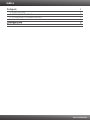 2
2
-
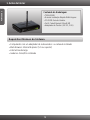 3
3
-
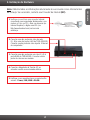 4
4
-
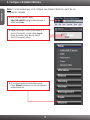 5
5
-
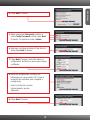 6
6
-
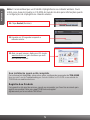 7
7
-
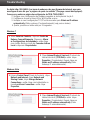 8
8
-
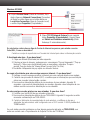 9
9
-
 10
10
-
 11
11
-
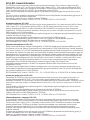 12
12
-
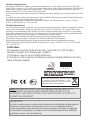 13
13
-
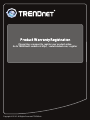 14
14
Trendnet TEW-651BR Quick Installation Guide
- Tipo
- Quick Installation Guide
em outras línguas
- English: Trendnet TEW-651BR
Artigos relacionados
-
Trendnet TEW-651BR Quick Installation Guide
-
Trendnet TEW-436BRM Quick Installation Guide
-
Trendnet TEW-639GR Quick Installation Guide
-
Trendnet RB-TEW-652BRP Quick Installation Guide
-
Trendnet TEW-671BR Quick Installation Guide
-
Trendnet TEW-652BRP Quick Installation Guide
-
Trendnet TEW-432BRP Quick Installation Guide
-
Trendnet TEW-723BRM Quick Installation Guide
-
Trendnet RB-TEW-731BR Quick Installation Guide
-
Trendnet TEW-639GR Quick Installation Guide